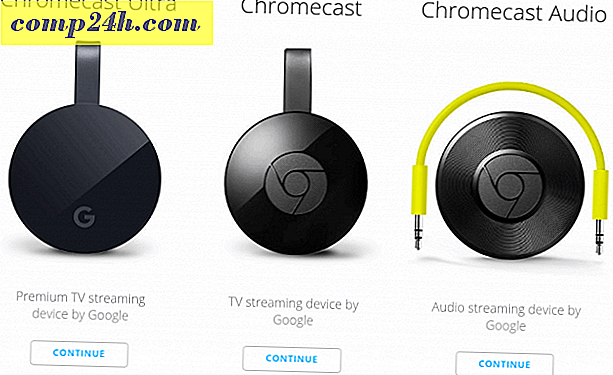Slik deaktiverer du klistrelaster og filtertaster i Windows 7

Windows 7 Sticky Keys kan være nyttig for personer med feil tastatur, eller personer som ikke liker å trykke flere enn en tast om gangen. For alle andre er Sticky Keys hendene ned en av de største irritasjonene Microsoft har implementert IMOP. Sammen med Sticky Keys kommer sin stygge fetter, Filter Keys.
Som standard i Windows 7 er Sticky Keys og Filter Keys slått av, men de innebygde hurtigtastene for å aktivere dem er ikke. Hvis du trykker Shift 5 ganger på rad, aktiveres pop-up-knappen, og på samme måte holder du inne høyre skift i 8 sekunder, aktiveres filtertastene . Selv om det sjelden er (men det har skjedd mye nylig med min nye notatbok), er det irriterende når du ved et uhell utløses hurtigtastene. Så, la oss bli kvitt disse pop-ups og irritasjoner for godt!
Slik slår du av klebrig nøkler og filtertaster i Windows 7
1. Klikk på Windows 7 Start Orb [ hurtigtast: Vinn], og skriv Ease of Access Center. Det skal vises i søkeresultatene. Bare klikk på den for å åpne.
Du kan også komme til det fra kontrollpanelet . En gang i kontrollpanelet endrer du visningen til ikoner, og deretter klikker du Ease of Access Center . Vær forsiktig hvis høyttalerne dine er høyt, begynner Windows-fortelleren å snakke mens du er i dette panelet.

2. Bla nedover Ease of Access Center-listen, og klikk på Gjør tastaturet enklere å bruke .

3. I den nye dialogboksen under Gjør det enklere å skrive, klikker du på Konfigurer klistrelaster . Du kommer tilbake til dette etter og gjør Oppsett Filter Taster.

4. Fjern markeringen i Kryss av-tastene når du trykker på SHIFT fem ganger. Neste Klikk OK og gå inn i dialogboksen Konfigurer filtertaster.

5. I dialogboksen Filtreringstaster fjerner du avmerkingsboksen Slå på filtertaster når høyre SHIFT er trykket i 8 sekunder. Klikk på OK for å fortsette.

6. Veksle Nøkler kan også være irriterende hvis du bruker lyd, Fjern markeringen i boksen Slå på Veksle taster ved å holde nede NUM LOCK-tasten i 5 sekunder . Klikk deretter OK for å lagre endringer og fullfør.